Daftar isi
" Saya lupa kata sandi laptop Lenovo saya dan tidak tahu cara mengatur ulang kata sandi laptop Lenovo. Saya memiliki beberapa file penting di laptop saya, dan saya tidak ingin kehilangannya. Saya mencari panduan tentang cara mengatur ulang kata sandi tanpa mengorbankan data berharga saya. Bantuan apa pun akan sangat dihargai! "
Anda telah datang ke tempat yang tepat jika Anda mencari cara untuk mereset kata sandi pada laptop Lenovo Anda. Untuk mempermudah prosedurnya, EaseUS akan menunjukkan tujuh pendekatan berbeda.
| Solusi | Efektivitas | Kesulitan |
|---|---|---|
| Setel Ulang Kata Sandi Laptop Lenovo dengan Alat Pihak Ketiga | Tinggi - Alat pengaturan ulang kata sandi profesional yang menyediakan layanan yang cepat dan mudah. | ⭐ |
| Reset Password Laptop Lenovo dengan Password Saat Ini | Tinggi - Metode ini bergantung pada pengetahuan Anda tentang kata sandi saat ini. | ⭐ |
| Reset Kata Sandi Laptop Lenovo dengan Disk Reset Kata Sandi | Sedang - Anda perlu membuat disk pengaturan ulang kata sandi sebelumnya. | ⭐⭐ |
| Reset Kata Sandi Laptop Lenovo dengan Command Prompt | Sedang - Anda perlu menguasai baris perintah. Perintah yang salah dapat menyebabkan hilangnya data. | ⭐⭐⭐⭐ |
| Setel Ulang Kata Sandi Laptop Lenovo dari Situs Web Microsoft | Sedang - Metode ini mengharuskan Anda telah menyimpan kata sandi di situs web Microsoft. | ⭐⭐ |
| Reset Kata Sandi Laptop Lenovo dengan Disk Instalasi Windows | Rendah - Anda perlu membuat disk instalasi Windows terlebih dahulu. Namun, ada kemungkinan disk instalasi tidak bisa di-boot. | Bahasa Indonesia: ⭐⭐⭐ |
| Reset Kata Sandi Laptop Lenovo dengan Pengaturan Ulang Pabrik | Rendah - Metode ini akan menghapus semua data Anda. | ⭐⭐ |
Cara Reset Password Laptop Lenovo
Anda tetap dapat mengakses laptop Lenovo Anda meskipun Anda lupa kata sandi login. Anda harus tetap tenang sambil mempercayai kami untuk membantu Anda mengubah kata sandi pada laptop Lenovo Anda dengan menggunakan metode terbaik.
Bagian ini berisi tujuh cara untuk mereset kata sandi laptop Lenovo. Mari kita temukan cara yang sesuai untuk apa yang Anda cari. Jika Anda merasa panduan ini bermanfaat, klik tombol sosial dan bagikan dengan teman-teman Anda!
Cara 1. Reset Password Laptop Lenovo dengan Password Reset Tool
Cara tercepat untuk mengatasi masalah Anda adalah dengan bantuan alat pemulihan kata sandi pihak ketiga. EaseUS Partition Master menyediakan teknologi pengaturan ulang kata sandi yang lebih cepat dan aman.
Alat ini menyediakan fitur Reset Kata Sandi untuk mereset kata sandi pada sistem Windows secara instan. Alat ini memberikan kinerja tinggi dengan antarmuka yang mudah dan alur kerja yang jelas. Alat ini bersertifikat, aman, dan kompatibel dengan model laptop Lenovo untuk melindungi integritas data Anda.
Langkah 1. Masukkan disk USB target ke komputer, unduh dan jalankan EaseUS Partition Master, lalu klik "Toolkit" > "Password Reset".

Langkah 2. Sebuah jendela kecil akan muncul. Setelah membacanya dengan seksama, klik "Buat".

Langkah 3. Pilih flash drive USB atau hard disk seluler eksternal yang benar dan klik "Buat" lagi. Tunggu dengan sabar. Setelah flash drive USB pengaturan ulang kata sandi dibuat, klik "Selesai".

Langkah 4. Hapus USB pengaturan ulang kata sandi, masukkan ke PC yang terkunci, dan mulai ulang. Anda akan diminta untuk mengubah boot drive untuk mem-boot PC dari USB. Setelah selesai, sistem akan secara otomatis melakukan booting dari USB.
Langkah 5. Setelah memulai ulang, temukan lagi EaseUS Partition Master dan buka "Reset Kata Sandi". Semua akun di PC akan ditampilkan di antarmuka; klik pada akun target dan centang "Reset & Buka Kunci".

Langkah 6. Saat Anda menerima konfirmasi ini, klik "Konfirmasi" untuk melanjutkan. Kata sandi Anda akan dihapus.

Lihat Juga:
Cara 2. Reset Password Laptop Lenovo dengan Password Saat Ini
Jika Anda memiliki kata sandi laptop Lenovo Anda saat ini, Anda dapat mengatur ulang kata sandi dengan proses yang sederhana. Ikuti langkah-langkah berikut untuk mengatur ulang kata sandi Anda menggunakan kata sandi saat ini:
Langkah 1: Nyalakan laptop Lenovo Anda dan masuk dengan kata sandi yang ada.
Langkah 2: Tekan tombol "Windows" dan pilih ikon roda gigi untuk membuka "Pengaturan".
Langkah 3: Pilih "Akun" dari panel kiri dan klik "Opsi masuk."
Langkah 4: Klik "Kata Sandi" dan tekan tombol "Ubah".
Langkah 5: Masukkan kata sandi Anda saat ini dan pilih "Berikutnya."
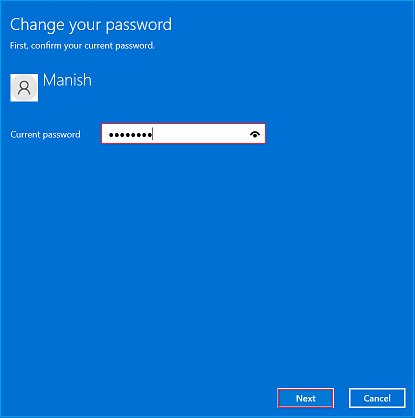
Langkah 6: Ketikkan kata sandi baru dan masukkan lagi untuk mengonfirmasi.
Langkah 7: Masukkan petunjuk kata sandi untuk menebak kata sandi Anda jika lupa.
Langkah 8: Klik tombol "Selesai" untuk mengubah kata sandi laptop Lenovo Anda.
Lihat Juga:
Cara 3. Reset Password Laptop Lenovo dengan Password Reset Disk
Metode efektif kedua untuk mereset kata sandi pada laptop Lenovo adalah Disk Reset Kata Sandi . Windows menawarkan opsi lanjutan, "buat disk reset kata sandi." Pengguna dapat memanfaatkan fungsi disk reset ini untuk membuka kunci perangkat mereka jika mereka lupa kata sandi login. Langkah-langkah untuk mereset kata sandi laptop Lenovo dengan Disk Reset:
Catatan* Metode ini hanya berlaku jika Anda telah menyiapkan disk reset sebelumnya. Jika Anda tidak memiliki disk reset, silakan buka kunci laptop Lenovo Anda menggunakan Cara lain.
Langkah 1: Jika Anda mencoba memasukkan kata sandi yang salah, akan muncul pesan "Kata sandi salah." Anda diminta untuk menekan "OK" untuk melanjutkan.
Langkah 2: Ketik Reset disk, bukan password, lalu klik opsi "reset password".
Langkah 3: Anda akan dibawa ke Panduan Reset Kata Sandi. Untuk melanjutkan proses, klik "Berikutnya."
Langkah 4: Masukkan kata sandi baru dan ketik lagi untuk mengonfirmasi. Tulis petunjuk untuk kata sandi baru dan pilih "Berikutnya."

Langkah 5: Klik tombol "Selesai" untuk mengakhiri proses.
Lihat juga:
Cara 4. Reset Password Laptop Lenovo dengan Command Prompt
Anda mungkin menganggap metode ini tidak terlalu rumit jika Anda memiliki pengetahuan dasar tentang perintah. Anda dapat menggunakan metode ini jika Anda memahami cara menjalankan perintah CMD. Jangan khawatir. Dengan menggunakan Command Prompt, kami akan memberikan proses langkah demi langkah untuk kata sandi laptop Lenovo. Namun, sebelum Anda mulai menggunakan CMD, Anda harus masuk ke Safe Mode :
Langkah 1: Nyalakan laptop Lenovo Anda dan tekan tombol "F8" berulang kali untuk membuka "Advanced Boot Options."
Langkah 2: Pilih opsi "Safe Mode with Command Prompt". Gunakan tombol panah untuk menavigasi dan tekan "Enter" untuk melanjutkan.

Langkah 3: Anda akan melihat layar login. Pilih "Login Windows tanpa Kata Sandi."
Langkah 4: Setelah Anda dapat mengakses Mode Aman, masukkan perintah di bawah ini untuk mengubah kata sandi Anda.
pengguna bersih [nama pengguna] [kata sandi baru]
Catatan* Ganti dengan nama pengguna akun asli yang kata sandinya ingin Anda atur ulang. Tekan "Enter."
Misalnya, jika nama pengguna login adalah "Jack" dan Anda ingin mengatur kata sandi "67890", perintahnya adalah:
pengguna internet Jack 67890
Pastikan Anda melihat pemberitahuan "Perintah berhasil diselesaikan."
Langkah 5: Sekarang mulai ulang laptop Anda menggunakan perintah berikut dan tekan "Enter."
matikan -r
Dengan command prompt, Anda juga dapat menghapus kata sandi Windows. Dan kami telah menyediakan panduan terperinci untuk operasi ini. Klik tautan untuk solusi lainnya:
Cara Menghapus Kata Sandi Windows 10 | 4 Cara Sederhana
Tutorial ini akan memberikan empat solusi efektif untuk menghapus kata sandi pada Windows 10, termasuk menghapus kata sandi login. Anda bahkan dapat memastikan keamanan data dalam prosesnya.

Cara 5. Reset Password Laptop Lenovo dari Website Microsoft
Microsoft menawarkan cara mudah untuk mereset kata sandi laptop Lenovo dari situs web Microsoft. Untuk melakukannya, Anda diharuskan menavigasi Microsoft Web melalui komputer/laptop lain yang memiliki konektivitas internet.
Langkah 1: Buka peramban internet di sistem lain. Buka halaman login Microsoft, lalu pilih "Setel ulang kata sandi."
Langkah 2: Masukkan akun Microsoft yang tertaut pada laptop Lenovo Anda dan klik "Berikutnya."

Langkah 3: Masukkan kode keamanan yang Anda terima melalui email, lalu klik "Berikutnya."

Langkah 4: Masukkan dan masukkan kembali kata sandi baru, lalu tekan tombol "Berikutnya".
Langkah 5: Buka laptop Lenovo Anda, dan masukkan nama pengguna akun Microsoft dan kata sandi baru untuk membukanya.
Untuk mendapatkan rincian lebih lanjut tentang cara mengatur ulang kata sandi Anda pada PC Windows, klik video berikut.

Cara Reset Password Laptop Lenovo yang Terlupa Tanpa Disk
Apa yang harus Anda lakukan jika Anda lupa kata sandi laptop Lenovo tanpa disk reset? Jangan khawatir. Tutorial ini menyediakan tiga cara efektif untuk mereset kata sandi yang terlupakan pada laptop Lenovo tanpa disk.

Cara 6. Reset Password Laptop Lenovo dengan Disk Instalasi Windows
Ini adalah cara mudah untuk mereset kata sandi laptop Lenovo. Yang Anda perlukan hanyalah drive USB yang dapat di-boot yang berisi file instalasi Windows. Berikut langkah-langkah yang harus diikuti:
Langkah 1: Hubungkan drive USB ke laptop Lenovo yang terkunci.
Langkah 2: Nyalakan ulang laptop Anda dan tekan terus tombol yang relevan untuk masuk ke konfigurasi BIOS.
Catatan* Jika Anda tidak yakin dengan tombol tersebut, lihat buku petunjuk laptop Anda, atau cari di internet untuk model laptop Lenovo yang Anda gunakan. Tombol ini bisa berupa Del atau F1-F12.
Langkah 3: Setelah Anda masuk ke pengaturan BIOS. Pilih "Boot" untuk melanjutkan.

Catatan* Gunakan tombol panah untuk bergerak ke kanan atau kiri, dan tombol +/- untuk atas/bawah.
Langkah 4: Pilih USB dari daftar dan pindahkan ke tempat pertama menggunakan tombol +/-.
Langkah 5: Pilih opsi "Simpan dan Keluar".
Tunggu hingga laptop berhasil di-boot ulang.
Cara 7. Reset Password Laptop Lenovo dengan Factory Reset
Reset pabrik merupakan cara yang efektif untuk mereset kata sandi laptop. Namun, hal itu akan menghapus semua yang tersimpan di laptop Anda. Kami sarankan Anda mencoba opsi lain untuk mereset kata sandi laptop Lenovo Anda. Jika Anda memiliki cadangan data atau tidak lagi diperlukan, ikuti langkah-langkah berikut untuk melakukan reset pabrik.
Langkah 1: Pada layar login Windows, tahan tombol "Shift" dan klik "Restart"
Langkah 2: Anda akan menjumpai "Opsi Startup Lanjutan".
Langkah 3: Pilih "Pemecahan Masalah" dari daftar.
Langkah 4: Pilih "Reset PC ini," lalu opsi "simpan berkas pribadi".
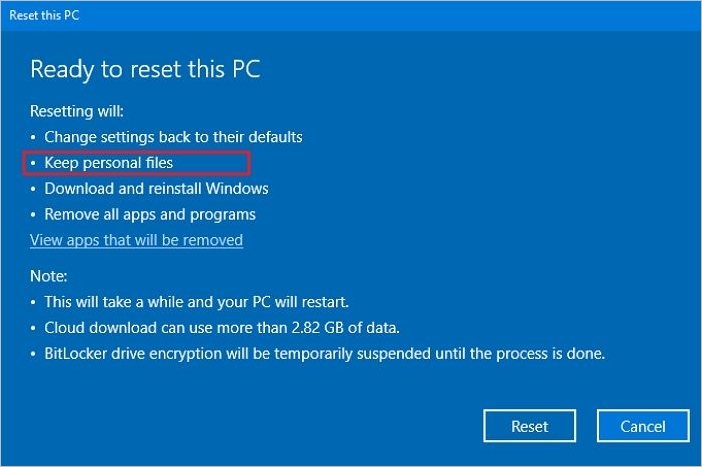
Kesimpulan
Artikel ini ditujukan untuk membantu pengguna laptop Lenovo dalam mengatur ulang kata sandi laptop Lenovo. Kami harap panduan langkah demi langkah untuk setiap metode memudahkan Anda untuk mengikuti dan menyelesaikan pekerjaan. Anda bebas memilih metode apa pun yang sesuai dengan kebutuhan dan kemungkinan Anda.
Jika Anda memiliki pertanyaan lebih lanjut tentang topik hari ini, teruslah membaca bagian selanjutnya.
Tanya Jawab Umum Tentang Reset Kata Sandi Laptop Lenovo
Silakan temukan jawabannya di sini jika Anda memiliki pertanyaan lebih lanjut tentang Reset Kata Sandi Laptop Lenovo
1. Bagaimana cara mengubah kata sandi pada laptop Lenovo pada Windows 10?
Pada laptop Lenovo yang menjalankan Windows 10, Anda dapat mengubah kata sandi dengan membuka Setelan > Akun > Opsi masuk. Kemudian, Anda dapat mengeklik "Kata Sandi" dan mengikuti petunjuk untuk mengubah kata sandi.
2. Bisakah saya membuka kunci komputer jika saya lupa kata sandinya?
Ya, Anda dapat membuka kunci laptop Lenovo Anda dengan mengubah kata sandi jika Anda lupa. Akun administrator internal, disk pengaturan ulang kata sandi, atau perangkat lunak pemulihan kata sandi dari pihak ketiga semuanya dapat digunakan untuk membuka kunci komputer.
3. Apa kata sandi default Lenovo?
Lenovo tidak menggunakan kata sandi default untuk laptopnya. Anda perlu membuat kata sandi saat pertama kali menyiapkan laptop Lenovo Anda.
Artikel Terkait
-
Cara Format Kartu SD Level Rendah di Windows 11/10
![author icon]() Susanne/2024/11/15
Susanne/2024/11/15
-
Bagaimana cara melakukan Low Level Format pada USB Drive? Panduan untuk Pemula🔥
![author icon]() Susanne/2024/10/21
Susanne/2024/10/21
-
Cara Mengembalikan Kapasitas Penuh Drive USB [100% Berhasil]
![author icon]() Susanne/2024/11/15
Susanne/2024/11/15
-
Alat/Manajer Partisi USB: Partisi USB atau Buat Drive USB Portabel
![author icon]() Susanne/2024/09/30
Susanne/2024/09/30